背景
因为本次项目用的是java17环境,之前项目用的都是java8,所以必须要使这两者共存
一:下载jdk17
下载后解压文件!
二:配置环境变量
1.检查环境变量所在位置
这是系统级别的环境变量配置文件,对所有用户生效。
1 | vim /etc/profile |
如果在上面配置中找不到JAVA_HOME的配置,用以下命令
这是用户级别的环境变量配置文件,只对单个用户生效
1 | vim ~/.bashrc或 vim ~/.bash_profile |
2.添加环境变量配置
注意:路径按照下载路径进行配置JAVA_HOME
1 2 3 4 5 | export JAVA17_HOME=/usr/local/jdk-17.0.1export JRE17_HOME=${JAVA17_HOME}/jreexport CLASSPATH=.:${JAVA17_HOME}/lib:${JRE17_HOME}/lib:$CLASSPATHexport JAVA_PATH=${JAVA17_HOME}/bin:${JRE17_HOME}/binexport PATH=$PATH:$JAVA_PATH |
3.继续添加配置
1 2 | alias java=${JAVA_HOME}/bin/javaalias java7=${JAVA17_HOME}/bin/java |
最终效果:
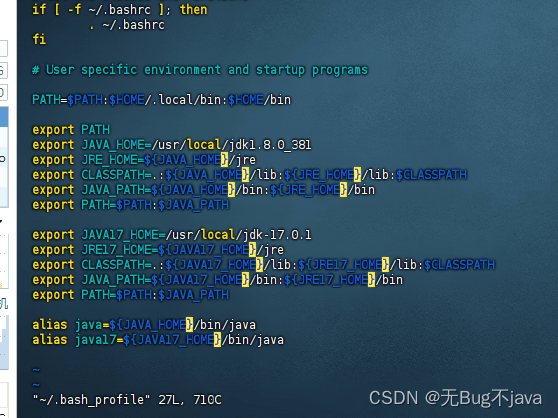
4.ESC :wq 保存退出
5.source命令更新环境变量
1 | source /etc/profile |
6.验证是否共存成功
1 2 | java -versionjava17 -version |

三:启动jar包指定jdk版本
先找到jar包所在的文件夹下 执行:
1 | /usr/local/jdk-17.0.1/bin/java -jar 包名.jar |
完成!!!!
附:怎样在运行jar包时指定jdk
正常情况下,运行jar包使用命令是:
1 | java -jar xxx.jar |
这里默认使用JAVA_HOME环境变量中的jdk。
如果想要指定jdk路径运行jar包,可以使用以下命令:
1 | %~dp0java1.8安装路径jrebinjava -jar xxx.jar |
其中:“%~dp0”表示切换当前批命令执行目录为其后面的路径,这样就能使用指定的jdk环境运行jar包了。
总结
到此这篇关于Linux配置jdk1.8与jdk17兼容并存并启动jar包指定jdk版本的文章就介绍到这了,更多相关Linux jdk1.8与jdk17兼容并存内容请搜索IT俱乐部以前的文章或继续浏览下面的相关文章希望大家以后多多支持IT俱乐部!

